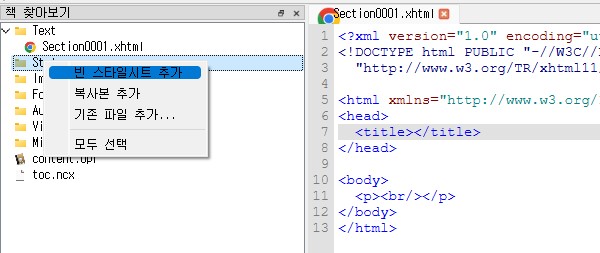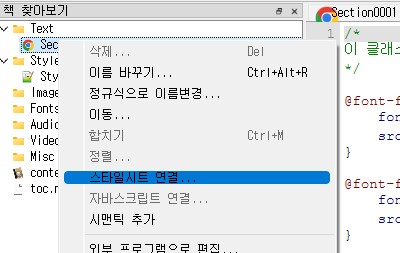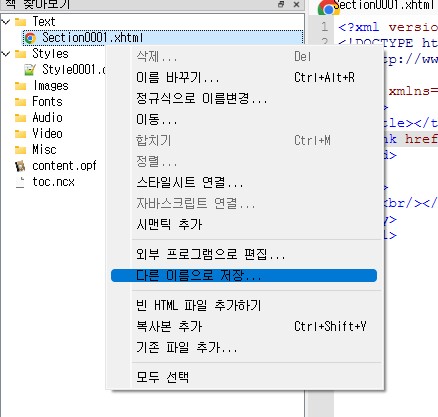내맘대로의 EPUBGUIDE.NET에서 편집자의 의도를 그대로 살려 전자책을 제작해 드립니다.
종이책의 편집 스타일을 최대한 유지하며, 팝업 주석 처리, 이미지 확대 축소 등 전자책의 장점을 반영하여 전자책을 제작합니다. 탬플릿을 사용하지 않고, 책 한권 한권 고유 스타일을 살리기 때문에 전자책에서도 종이책 디자인을 느낄 수 있습니다.
한국출판문화진흥원의 [텍스트형 전자책 제작 지원 사업] 선정 도서는 ‘제작 난이도별 제작비 산정 기준에 근거하여’ 제작 단가를 산정하고, 일정에 맞춰 제작을 해 드리니 많은 문의 바랍니다. 자세한 내용은 여기로: https://www.epubguide.net/notice/309오래 전 작성된 글은 현재의 Sigil 버전과 차이가 날 수 있습니다. 등록 일자를 확인 하고 1년 이상 지난 글은 변경된 내용이 있는지 확인하시기 바랍니다.
|
EPUBGUIDE.NET의 핵심만 모았다. 전자책 편집자를 위한 필독서! |
|||

|
클릭 편집 탬플릿 제공, |

|
기초부터 전자책 제작 실습까지 |
600쪽 넘는(글자크기 9pt ㅡ.ㅡ;) 책에서 이 부분 찾느라 한참 고생을 했어요.
쓰레기 코드 다 지우고, 장 나누고, 이것 저것 별짓을 다 해 봐도 Sigil이 강제종료가 돼서,
한문단씩(600쪽 짜리 책 ㅜ.ㅜ) 정리를 하다 보니, 이런 내용을 만나게 되었습니다.
<p>황청고봉용미등처군민선위사사선위표기장군좌도독정일품가삼급현고전공구봉부군지묘</p>
이유는 모르겠지만, 이 내용이 들어가면 무조건 강제종료가 됩니다.
평생 한번 만날까 싶은 오류여서 Sigil 포럼에 수정해 달라고 올리기도 뭣하네요.
혹시 Sigil이 무조건(편집 하다가도 아니고, 그냥 원고 넣는 즉시) 강제종료 된다면
이런 내용이 있는지 찾아보세요.
저 한 단락만 넣어도 강제로 죽어요.
'Sigil 사용 설명서' 카테고리의 다른 글
| Sigil 1.9.3 업데이트 안 (0) | 2023.03.17 |
|---|---|
| sigil에서 사용하는 특수 클래스/태그/속성 (0) | 2023.02.14 |
| Sigil 새 기능을 활용한 다크모드 미리보 (0) | 2022.09.06 |
| Sigil 1.9.20 탬플릿 사용하기 for 클릭 편집 (0) | 2022.09.06 |
| Sigil 1.9.20 업데이트 - 탬플릿을 추가할 수 있어요!!! (0) | 2022.09.05 |